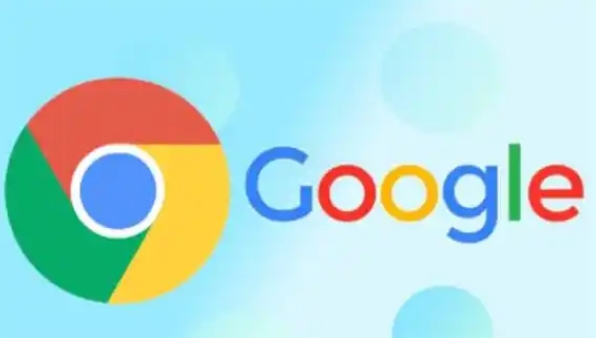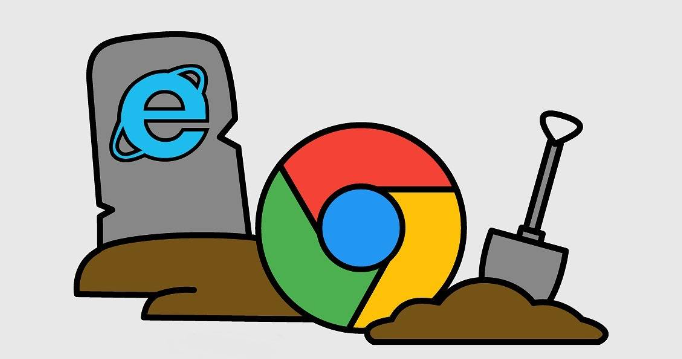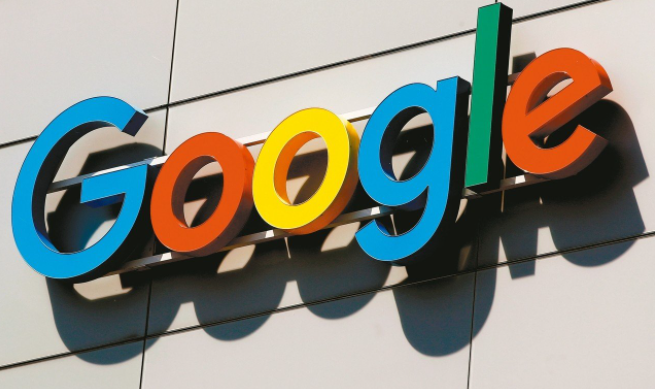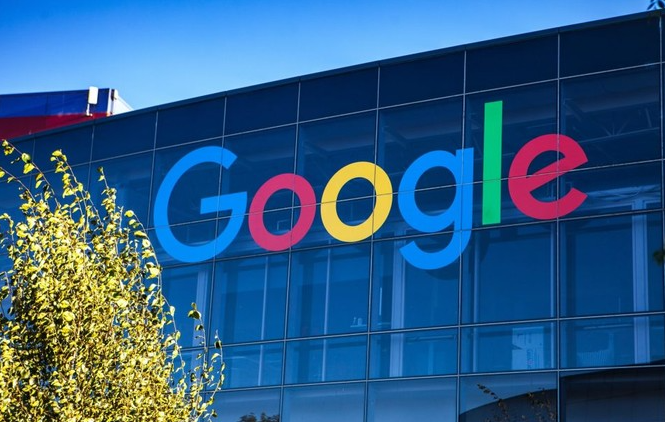教程详情
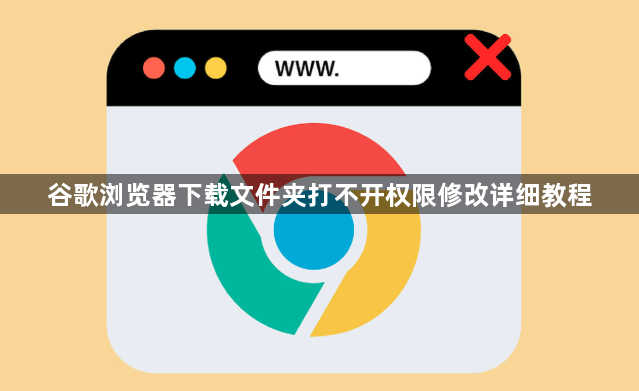
1. 检查并修复文件系统权限:在Windows系统中,右键点击Chrome浏览器默认的下载文件夹,选择“属性”,进入“安全”选项卡。为当前用户或所有用户设置“完全控制”权限,确认保存。若不确定当前用户是否具有足够权限,可先查看“组或用户名”列表中是否有当前用户的账户,若没有则需添加。
2. 以管理员身份运行Chrome浏览器:右键点击Chrome图标,选择“以管理员身份运行”,再尝试下载受限文件或打开下载文件夹。此方法可临时提升浏览器的权限,解决因权限不足导致的问题。
3. 修改默认下载路径:打开Chrome浏览器,点击右上角的三个点图标,选择“设置”。在设置页面中,找到“高级”选项,并点击进入。在“高级”设置中,找到“下载”部分,点击“更改”按钮,指定一个新的下载文件夹,确保该文件夹具有足够的权限。
总的来说,通过上述方法,可以有效解决Google Chrome浏览器下载文件夹打不开的问题,确保用户能够顺利访问和管理下载的文件,提升浏览体验和数据管理效率。